
يعد استخدام متجر تطبيقات Google شائعًا مثل تصفح الإنترنت ، حيث لا تتم مراجعته فقط للحصول على تطورات جديدة (أو محتوى مثل الكتب أو الموسيقى) ، ولكنه يعتمد على تحديث الأعمال التي تم تثبيتها. لذلك ، فإن أدائها السليم أمر بالغ الأهمية لتحقيق أقصى استفادة من محطة Android التي لديك. لكن في بعض الأحيان تظهر أخطاء اللعب مخزن. نعرض لك الحل الأكثر شيوعًا.
هذه مقالة سنقوم بتحديثها لإضافة المشاكل التي تم الكشف عنها على أنها جديدة والحلول الموجودة في هذا الصدد. بشكل عام ، يتم تحقيق ذلك دائمًا باستخدام الخيارات المضمنة في نظام التشغيل الخاص، والذي يتجنب الاضطرار إلى اللجوء إلى تطبيقات الطرف الثالث. والحقيقة هي أن حلول الأخطاء الموجودة في متجر Play يسهل تحقيقها بشكل عام أكثر مما تعتقد في البداية.
بالمناسبة ، وقبل كل شيء ، بالنسبة لأولئك الذين لديهم معرفة أقل ، من الضروري أن يكون لديهم سجل حساب Gmail في محطة Android لتتمكن من استخدام متجر Google ، وإلا فلن يكون ذلك ممكنًا. أقول هذا لأنه في بعض الأحيان يسألونني عن سبب عدم حدوث تطورات جديدة ، وهذا هو السبب. للقيام بذلك ، ما عليك سوى اتباع التعليمات التي تظهر على الشاشة عند تشغيل متجر Play دون إدخال الحساب بالفعل.
إصلاح أخطاء متجر Play
ثم نترك حلول التي نعطيها للأخطاء التي توجد عادةً في متجر Google (مع الرموز المقابلة لها). إذا لم تتمكن من العثور على الرمز الذي يحدث على هاتفك أو جهازك اللوحي الذي يعمل بنظام Android ، فأخبرنا في التعليقات للعثور عليه وإضافته أيضًا (بالمناسبة ، يتم تضمين الرمز في الرسالة التي يتم استلامها على الجهاز نفسه ، لذلك هذا هو الذي يجب أن تهدف إليه).
خطأ 101
ما يحدث هو ذلك لم يتبق مساحة على الجهاز حيث تم تثبيت العديد من التطبيقات. إنه أحد الأخطاء الأكثر شيوعًا في متجر Play. الحل واضح: إزالة التطورات ، بالإضافة إلى ذلك ، يُنصح بإزالة حساب Gmail واستبداله ، حيث تظل المعلومات في بعض الأحيان مقيمة ويستمر الفشل.
دف-ببا-09
يحدث ذلك عند شراء أحد التطبيقات ويحدث فشل يمنع تنزيله. لإصلاح ذلك ، أدخل قسم الإعدادات والتطبيقات. هنا ، ضمن الكل ، حدد اطار العمل الخدماتي لجوجل واضغط على زر حذف البيانات. هذا من حيث المبدأ يجب أن يحل هذا الخطأ.
خطأ 110
تشير هذه الرسالة إلى أنه لا يمكن تثبيت تطبيق كما أنه أحد أخطاء متجر Play التي تظهر غالبًا. الحل هنا هو مسح ذاكرة التخزين المؤقت لمتجر Google ويتم ذلك في تطبيقات الإعدادات. حدد الكل ثم استخدم مسح ذاكرة التخزين المؤقت (الخيار المؤقت هو تنزيل التطوير باستخدام المتصفح).
Rh01 / rpc: s-5: aec-0
ما يحدث هنا هو أن هناك مشكلة في الاتصال مع الخادموبالتالي فإن تشغيل المخزن غير كافٍ. يعد مسح ذاكرة التخزين المؤقت لمتجر Play هو الأفضل عادةً ، ولهذا استخدم الخيار المتاح في معلومات التطوير في قسم التطبيقات في الإعدادات.
خطأ 194
يعد هذا أحد الأخطاء المعقدة في متجر Play ، وفي بعض الأحيان يكون من الصعب إصلاحه. يمنع تنزيل بعض التطبيقات في لحظة معينة ، وغالبًا ما يكون السبب لغزا. من حيث المبدأ ، يتضمن أحدث إصدار من المتجر تصحيحًا في هذا الصدد ، ولكن قد لا يكون لديك هذا التصحيح. هناك خطوتان يجب عليك اتباعهما: مسح البيانات ومسح ذاكرة التخزين المؤقت للتطوير (دائمًا في قسم التطبيقات في الإعدادات). يجب أن يعمل هذا ، وإلا فابحث عن خدمات Google في القائمة وافعل الشيء نفسه.
دف-ببا-10
فشل أكثر شيوعًا مما قد تعتقد ، ويتعلق ذلك بالخوادم التي يتصل بها هاتف Android أو الجهاز اللوحي. عند تنزيل تطبيق جديد أو تحديث ، يحدث هذا ... ولا يتم إعطاؤه مع "المفتاح" لتجنب ذلك. ما يجب القيام به هو إزالة كافة التحديثات من متجر Play. يتم ذلك في تطبيقات الإعدادات. حدد موقع التطبيق المعني وفرض الإغلاق أولاً ثم استخدم خيار إلغاء تثبيت التحديثات. تأكيد و ... هذا كل شيء!
خطأ 481
إنه فشل في مصادقة حساب Google ، والحقيقة أنه أحد أخطاء Play Store التي تحدث عادةً بشكل منتظم. الحل بسيط: حذف حسابك، استخدم آخر بدلاً من ذلك ، ثم لك مرة أخرى. سينتج عن ذلك أن كل شيء يسير بالطريقة التي ينبغي أن يسير بها مرة أخرى.
خطأ 491
هذا يجعل من المستحيل تنزيل التحديثات ، مما يجعل الأمر صعبًا للغاية. مرة أخرى ، يعد حذف الحساب خطوة ضرورية ، كما قلنا من قبل ، ولكن الآن يجب عليك الانتقال إلى إعدادات التطبيقات الخاصة بهم ، وفي هذه الحالة ، يجب عليك البحث خدمات جوجل. احذف البيانات منه ، ثم أعد إدخال حساب Gmail الخاص بك.
خطأ 501
هذا فشل ليس الأكثر شيوعًا ، لكن مستخدمي Lollipop قد يعانون منه ولا يسمح بتنزيل التطبيقات أو تحديثها. لحل هذه المشكلة ، في قسم التطبيقات من الإعدادات ، حدد الخيار الذي تم تنزيله. ابحث عن تلك التي تحتوي على سلسلة com.app وقم بإزالتها من هاتفك أو جهازك اللوحي. إذا لم ينجح ذلك ، فسيتعين عليك إعادة ضبط الجهاز إلى إعدادات المصنع من خلال إجراء ملف النسخ الاحتياطي من البيانات أولا وقبل كل شيء.
خطأ 919
يعد هذا أحد أخطاء Play Store الأكثر تعقيدًا ، لأنه يسمح لك بالحصول على التطبيقات ، لكنها لا تعمل بسبب مشاكل الشهادة والتحقق. لحسن الحظ ، إصلاح هذا ليس معقدًا ، حيث يتعين عليك ببساطة تحرير مساحة على الهاتف أو الجهاز اللوحي ، وإزالة الملفات أو التطورات غير الضرورية.
خطأ 940
فشل محدد يمكن أن يحدث ويمنع تنزيل أو تثبيت التطورات الجديدة. أول شيء لتصحيح هذا هو إعادة تشغيل المحطة في السؤال ، بحيث تختفي المعلومات المؤقتة. غالبًا ما يكون هذا كافيًا ، ولكن إذا لم يكن كذلك ، فيجب عليك مسح ذاكرة التخزين المؤقت للجهاز حتى يكون الحل فعالًا. يتم ذلك في معلومات متجر Play في قسم التطبيقات في الإعدادات.
آخرون حيل بالنسبة لنظام التشغيل Google ، من الممكن العثور عليها في هذا القسم de Android Ayuda، حيث توجد خيارات ستجدها مثيرة للاهتمام بالتأكيد.
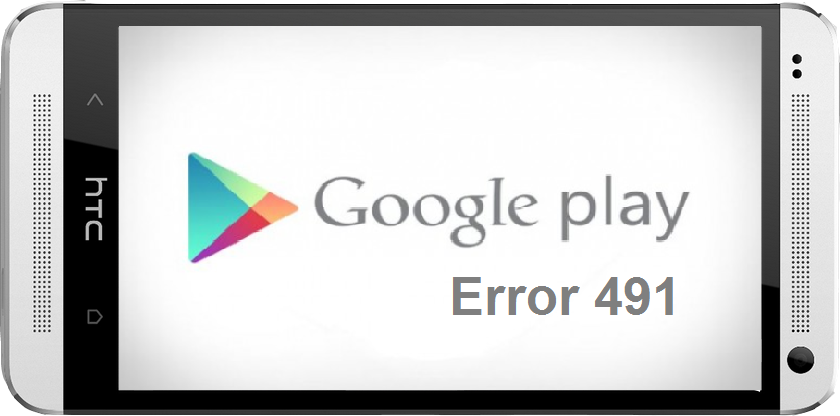

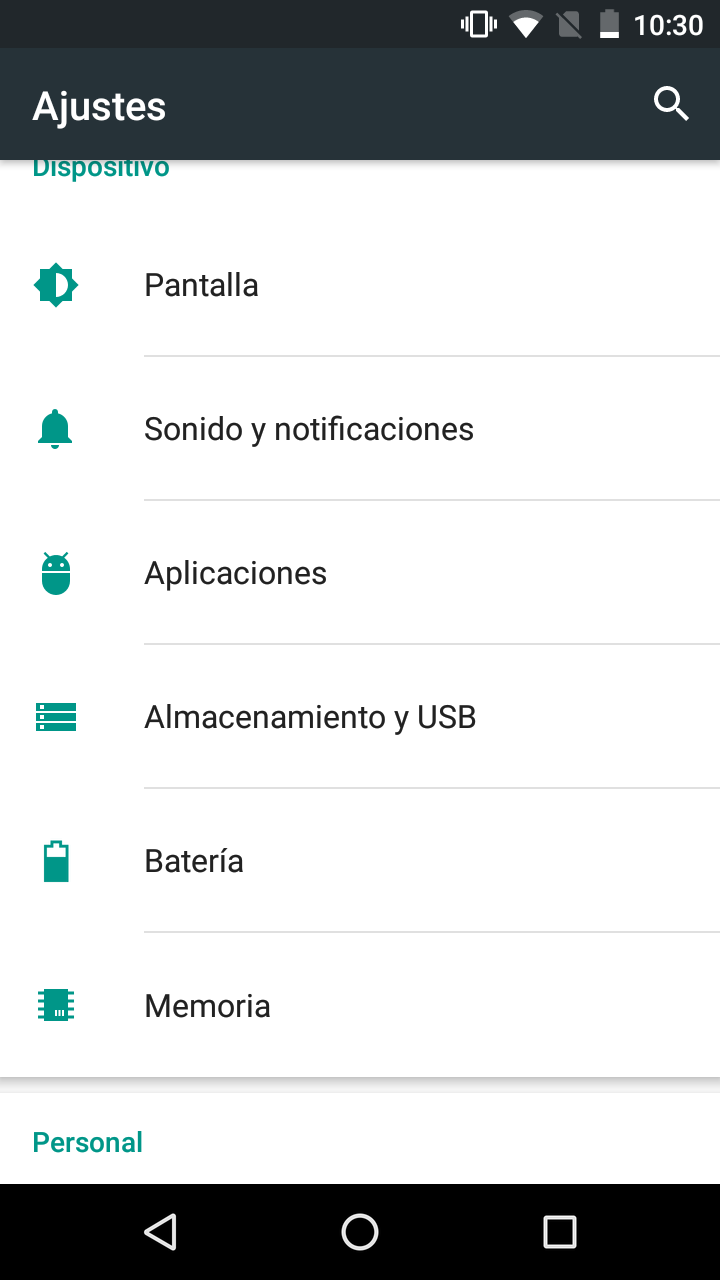





كم سيكون رائعا